Pokud jste Windows 10 nevyzkoušeli, protože nechcete aktualizovat aktuální verzi systému Windows, můžete snadno spustit systém Windows 7 nebo jakoukoli jinou verzi systému Windows a vytvořit náhled Windows 10. Jedná se o relativně jednoduchý proces a dnes vám ukážeme, jak to udělat správně.
Jak mohu dual bootovat Windows 7 a Windows 10 Preview build?
Vytvořte nový oddíl a stáhněte soubor ISO Windows 10
Jak pravděpodobně víte, můžete si zdarma stáhnout Windows 10, pokud jste členem Insider Programu. Poté, co se připojíte k programu Insider, si můžete stáhnout sestavu náhledu ve formě souboru ISO. Vyberte verzi, která odpovídá vašemu procesoru, 32bitovou nebo 64bitovou, a stáhněte si ji. Budete také potřebovat Windows USB / DVD Download Tool, abyste mohli vytvořit zaváděcí USB flash disk nebo DVD s Windows 10 Preview build.
Než budeme pokračovat, musíme zmínit, že byste si měli pravděpodobně vytvořit zálohu pro případ, že by se něco pokazilo. Toto je obvykle relativně jednoduchý postup, ale v případě, že se něco pokazí, je vždy dobré mít k dispozici zálohu.
Poté, co jste vytvořili zaváděcí USB flash disk, musíte vytvořit nový oddíl pro instalaci Windows 10 Preview build. Vytvoření nového oddílu je povinné, pokud chcete dual bootovat jakoukoli starší verzi Windows a Windows 10 Preview build. Chcete-li na pevném disku vytvořit nový oddíl, postupujte takto:
- lis Windows Key + R a vstoupit diskmgmt.msc. lis Enter nebo klikněte OK spustit to.
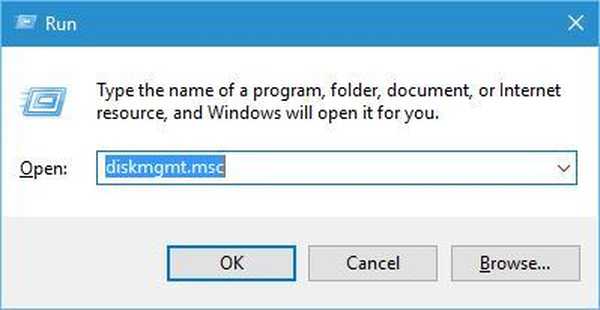
- Nástroj pro správu disků se nyní otevře. Nyní musíte zmenšit určitý oddíl pevného disku. Vyberte oddíl, který má hodně volného místa. Klikněte pravým tlačítkem na oddíl a v nabídce vyberte možnost Zmenšit svazek.
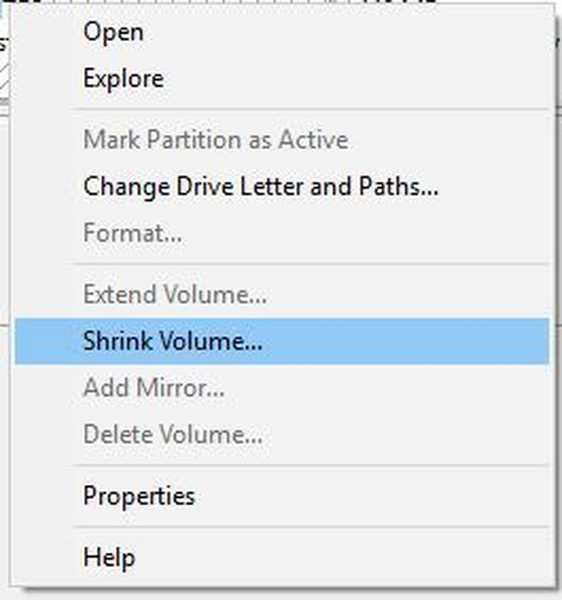
- v Zadejte velikost zmenšeného prostoru v MB zadejte požadovanou velikost nového oddílu v MB. Klikněte na ikonu Zmenšit knoflík. Zapamatujte si velikost nového oddílu, protože jej budete v budoucích krocích potřebovat.
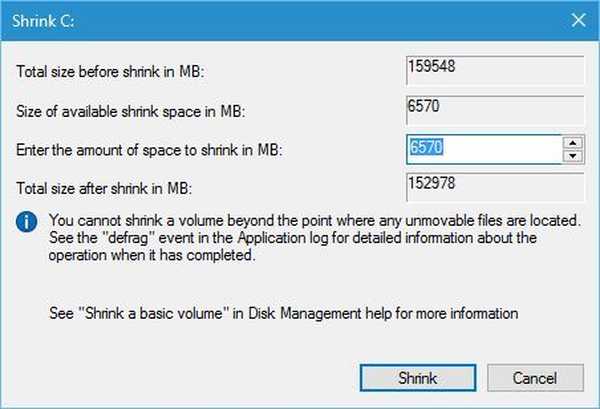
- Měl bys vidět Nepřidělené místo sekce, klikněte pravým tlačítkem myši to a vybrat Nový jednoduchý svazek.
- Postupujte podle pokynů a vytvořte nový oddíl pomocí a NTFS souborový systém.
- Po vytvoření nového oddílu můžete zavřít Správa disků a restartovat počítač.
- PŘEČTĚTE SI TAKÉ: Oprava: Problémy s pevným diskem Seagate ve Windows 10
Nyní musíte vstoupit do systému BIOS a změnit prioritu spouštění. Chcete-li vstoupit do systému BIOS, musíte během spouštění počítače stále stisknout jednu z kláves F, Esc nebo Delete. Pokud nemůžete najít správný klíč, je vždy dobré zkontrolovat pokyny v příručce k základní desce.
Jakmile vstoupíte do systému BIOS, musíte jako první zaváděcí zařízení nastavit jednotku USB flash nebo DVD. Chcete-li zjistit, jak to udělat, podívejte se do příručky k základní desce, kde najdete podrobné pokyny. Uložte změny, které jste provedli v systému BIOS. Nyní můžete nainstalovat Windows 10 Preview podle těchto kroků:
- Zkontrolujte, zda je vložena jednotka USB Flash nebo DVD s Windows 10.
- Měl bys vidět „Stisknutím libovolné klávesy spustíte systém z USB“ zpráva. Stisknutím libovolné klávesy zahájíte proces instalace.
- Klepněte na další a Nainstalujte Nyní.
- Postupujte podle pokynů, dokud se nezobrazí "Jaký typ instalace chcete?" okno. Vybrat Custom: Install Windows only (advanced).
- Toto je složitá část, proto věnujte zvláštní pozornost. V tomto kroku musíte vybrat jednotku, kterou jste vytvořili pomocí nástroje Správa disků. Vzhledem k tomu, že disky nejsou označeny písmeny, je třeba dbát zvýšené opatrnosti, aby nedošlo k přepsání předchozí verze systému Windows. Nejjednodušší způsob, jak najít nově vytvořený oddíl, je zkontrolovat jeho velikost. Vzhledem k tomu, že nově vytvořený oddíl neobsahuje žádné soubory, bude mít stejné množství volného místa a celkového prostoru. Při výběru správného oddílu buďte opět velmi opatrní.
- Po výběru oddílu klikněte na další a zahájí se proces instalace.
- Po dokončení procesu instalace si budete moci vybrat mezi aktuální verzí systému Windows a Windows 10 Preview při každém spuštění počítače.
Pokud chcete, můžete stejně snadno odebrat náhled Windows 10 z počítače. Chcete-li to provést, budete muset postupovat podle těchto kroků:
- V předchozí verzi Windows stiskněte Windows Key + R a vstoupit msconfig. lis Enter nebo klikněte OK.
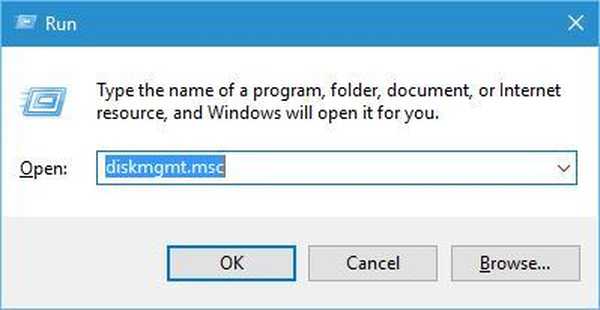
- Přejít na Boot kartu a vyberte Windows 10 Technický náhled a klikněte na Vymazat knoflík.
Poté, co jste to udělali, Windows 10 Preview již nebude k dispozici jako možnost zavádění, ale na počítači zůstane i nadále nainstalován. Chcete-li jej odebrat z pevného disku, musíte provést následující:
- lis Windows Key + R a vstoupit diskmgmt.msc. lis Enter nebo klikněte OK spustit to.
- Po spuštění nástroje Správa disků vyberte svazek, ve kterém je nainstalován náhled Windows 10, klikněte na něj pravým tlačítkem a vyberte Smazat svazek z nabídky. Klepněte na Ano. Pamatujte, že tento proces odstraní z této jednotky všechny soubory a složky, proto před odstraněním vyberte správnou jednotku.
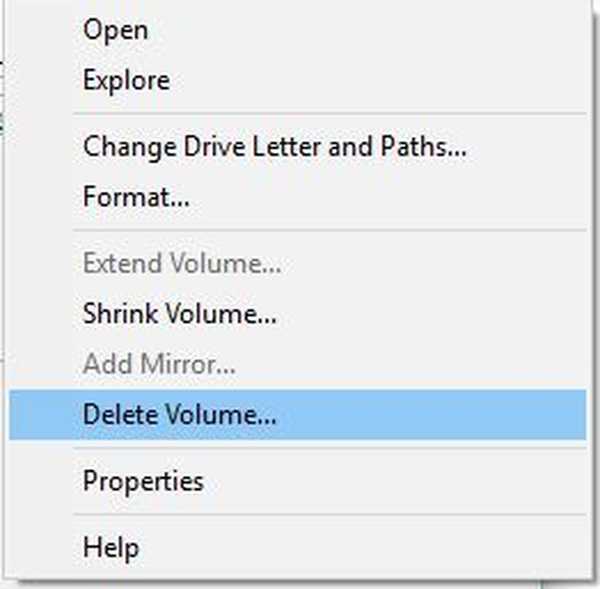
- Ve Správci disků byste měli vidět Nepřidělené místo. Klikněte pravým tlačítkem na libovolný oddíl a vyberte Rozšířit hlasitost z nabídky.
- Postupujte podle pokynů a přidejte nepřidělené místo do tohoto oddílu.
- Po dokončení zavřete Správa disků a restartovat počítač.
Upravit možnosti spuštění
Když spustíte počítač, budete vyzváni k výběru mezi Windows 7 a Windows 10 Preview. Některá nastavení však můžete změnit, a postupujte takto:
- Když se dostanete na obrazovku výběru operačního systému, klikněte na Změňte výchozí hodnoty nebo vyberte jiné možnosti.
- Měly by se zobrazit dvě možnosti:
- Změňte časovač - Tuto možnost použijte k nastavení časovače, který spustí váš počítač na výchozí operační systém.
- Vyberte výchozí operační systém - Tato možnost vám umožňuje vybrat, na který operační systém chcete spustit po vypršení časovače.
Jak vidíte, přizpůsobení nastavení spouštění je poměrně omezené, ale pro většinu uživatelů nabízí dostatek možností.
Jak vidíte, spuštění Windows 7 a Windows 10 Preview build v režimu dual boot není tak složité, jak si myslíte, ale než to uděláte, ujistěte se, že máte na pevném disku dostatek místa pro spuštění dvou operačních systémů. Zde je několik dalších článků týkajících se duálního bootování Windows 10:
Poznámka editora: Tento příspěvek byl původně publikován v květnu 2016 a od té doby byl aktualizován z důvodu aktuálnosti a přesnosti.
- Jak správně spustit systém Windows 10 s jiným operačním systémem
- MultiBoot Windows 7 a Windows 8.1, 10 s WinSetupFromUSB
- Windows 10 Boot Loop po aktualizaci [Oprava]
- Spusťte Windows 7/8/10, Android a Linux (Ubuntu) pomocí tohoto tabletu
- Musíš číst
- Windows 10
 Friendoffriends
Friendoffriends



